Narbulut Backup Now Son Kullanıcı Paneli Başlangıç Kılavuzu
Genel Bakış
Son kullanıcı paneli şu şekilde görünür:
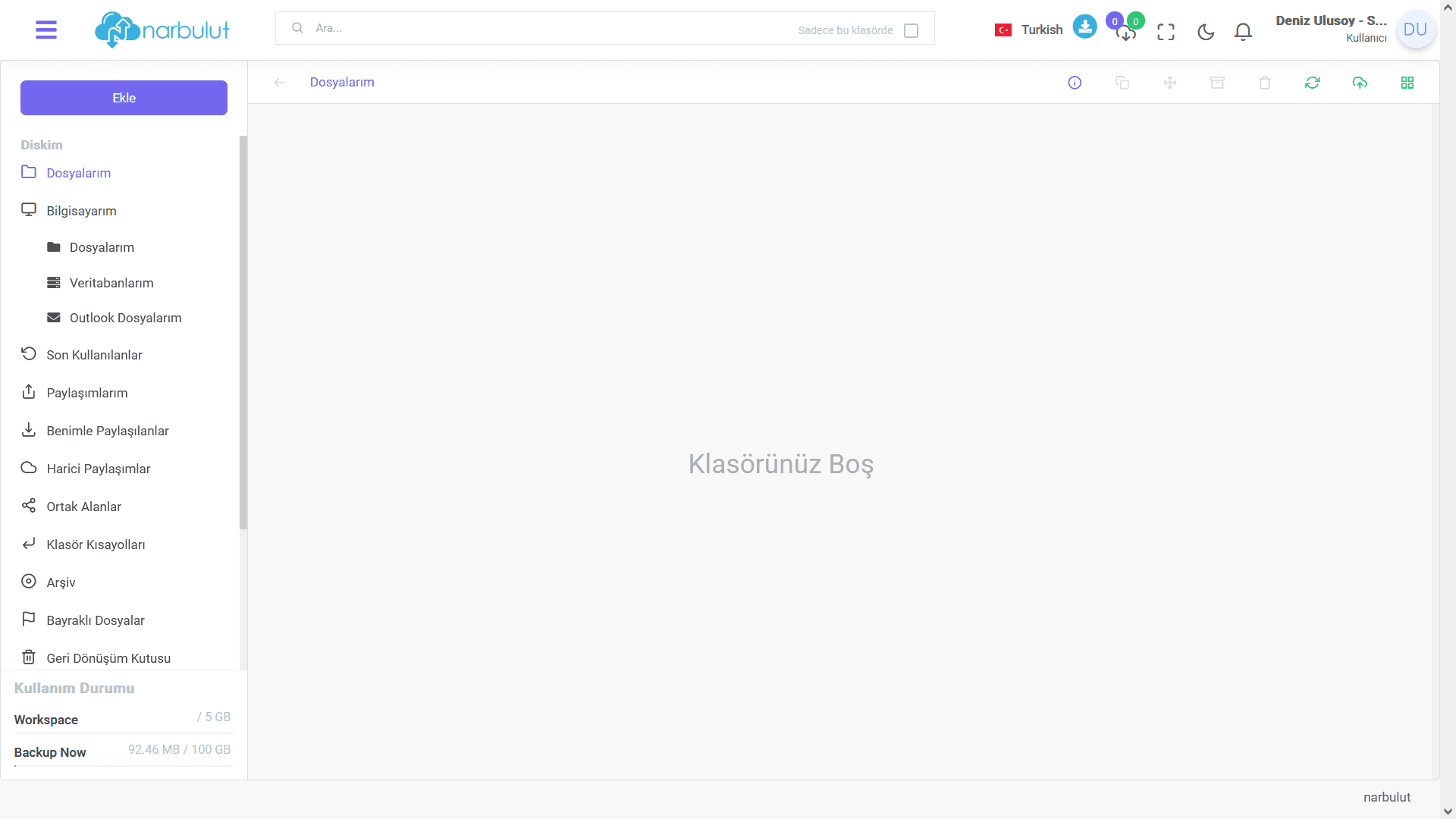
Panele giriş yaptıktan sonra “Diskim“ sayfası sizi karşılar.
1. Kurulum Dosyalarım
Bu menüde, “Narbulut Backup Now” uygulamasının kurulum dosyasını indirebilirsiniz. “İndir” butonuna tıklayın. Yanındaki “İndirme Linkini Kopyala” butonunu kullanarak indirme bağlantısını kopyalayabilirsiniz.
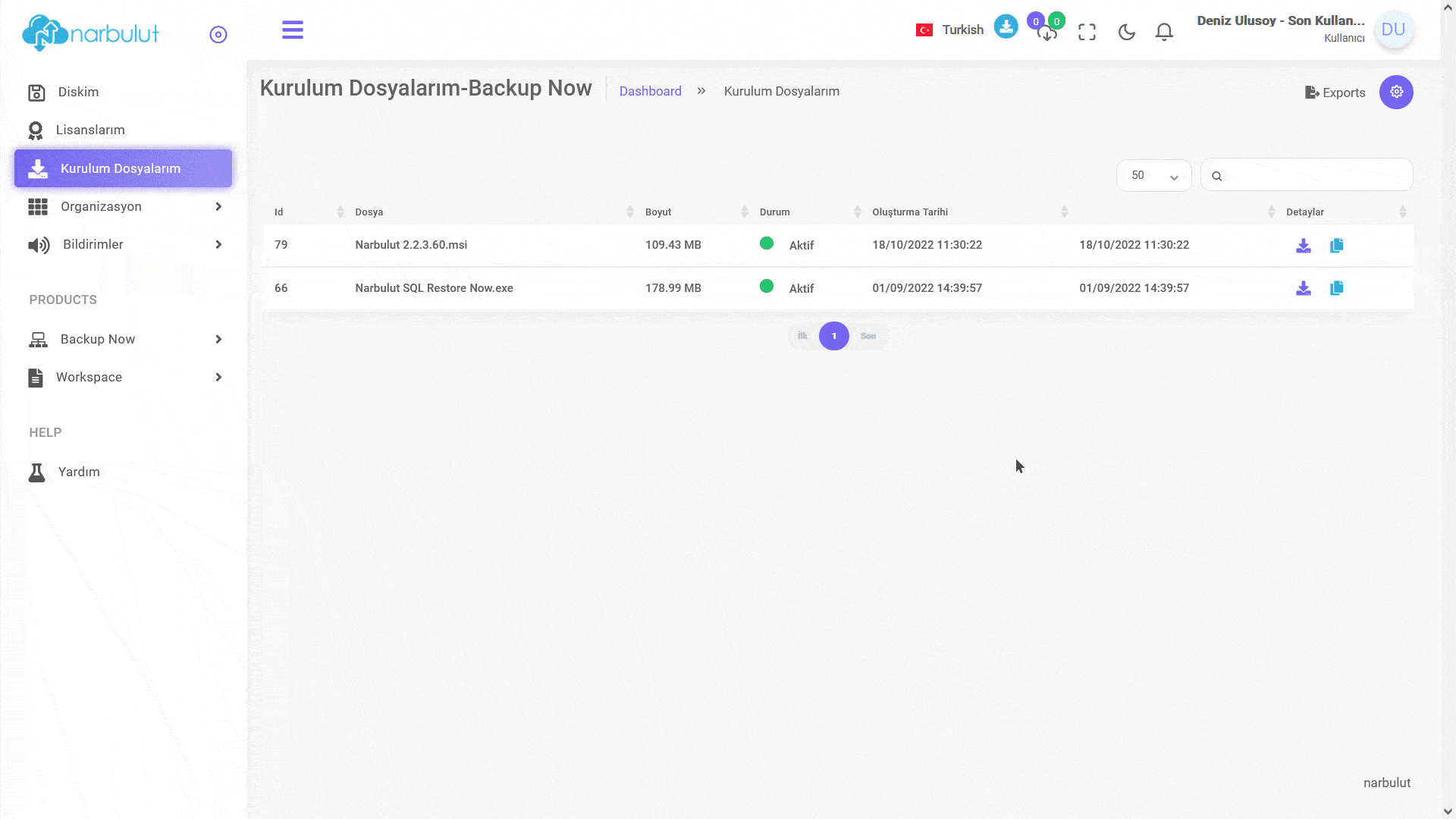
2. Diskim
Bu sayfada, alanınıza dosya yükleyebilir ve yüklediğiniz dosyaları yönetebilirsiniz. Ayrıca bu menüyü kullanarak yedekleme dosyalarınızı görüntüleyebilir ve indirebilirsiniz. Yine bu menüde bulunan “Ortak Alanlar” sayfasını yöneticinizin sizi yetkilendirdiği ölçüde kullanabilirsiniz. (Daha fazla bilgi için Yardım menüsünde, nDocs Workspace bölümüne bakabilirsiniz.) Bu kılavuz, yedekleme dosyalarınızı bulabileceğiniz “Bilgisayarım” menüsünü kapsayacaktır.
Bilgisayarım
Bu menünün 3 alt menüsü vardır: “Dosyalarım”, “Veritabanlarım”, “Outlook Dosyalarım”. Bu kılavuz hepsini kapsayacaktır.
A. Dosyalarım
Bu sayfada Narbulut Backup Now uygulamasını kullanarak yedeklediğiniz klasörleri bulabilirsiniz. Bu klasörleri “İndir” butonuna tıklayarak indirebilirsiniz.
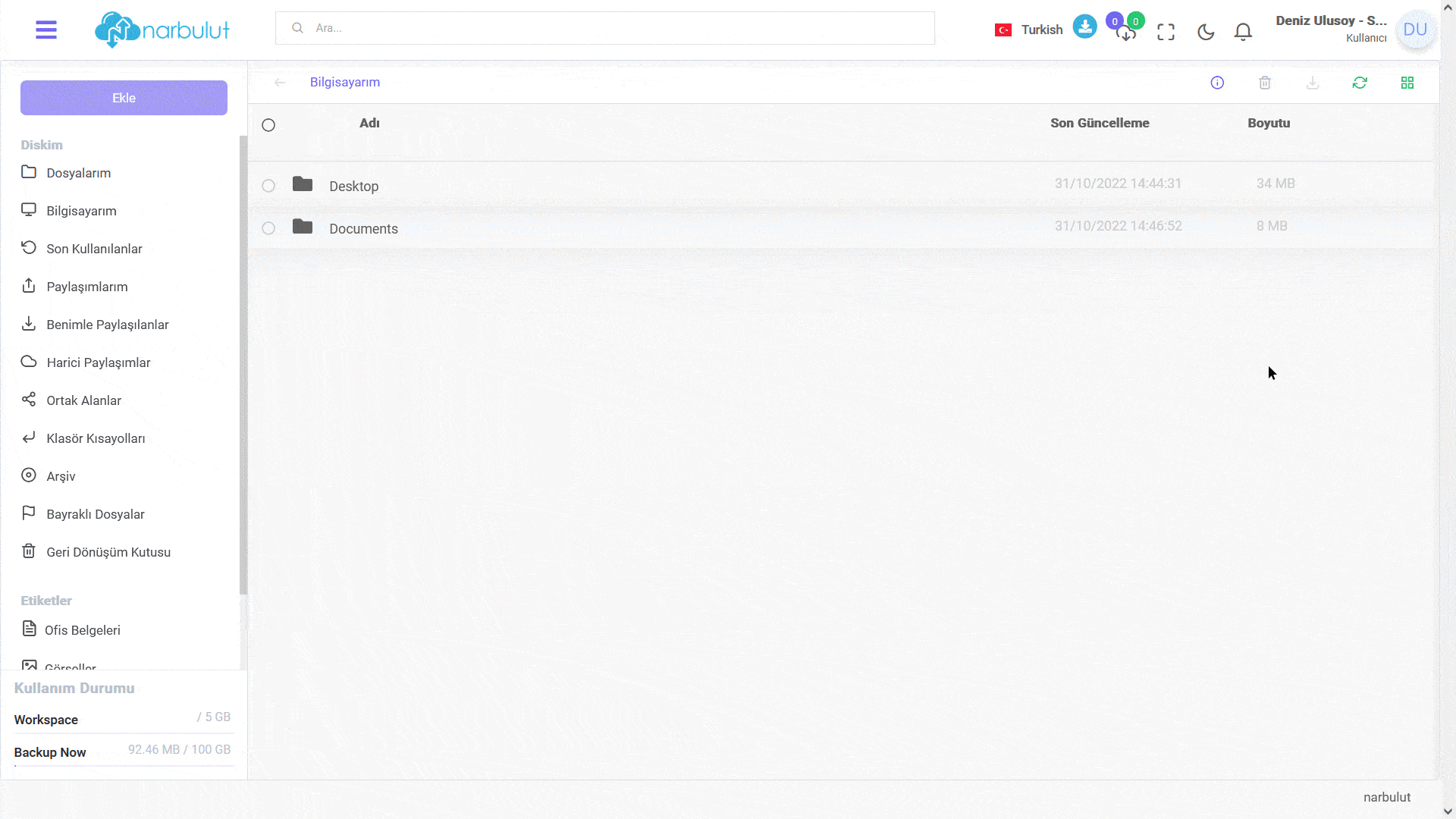
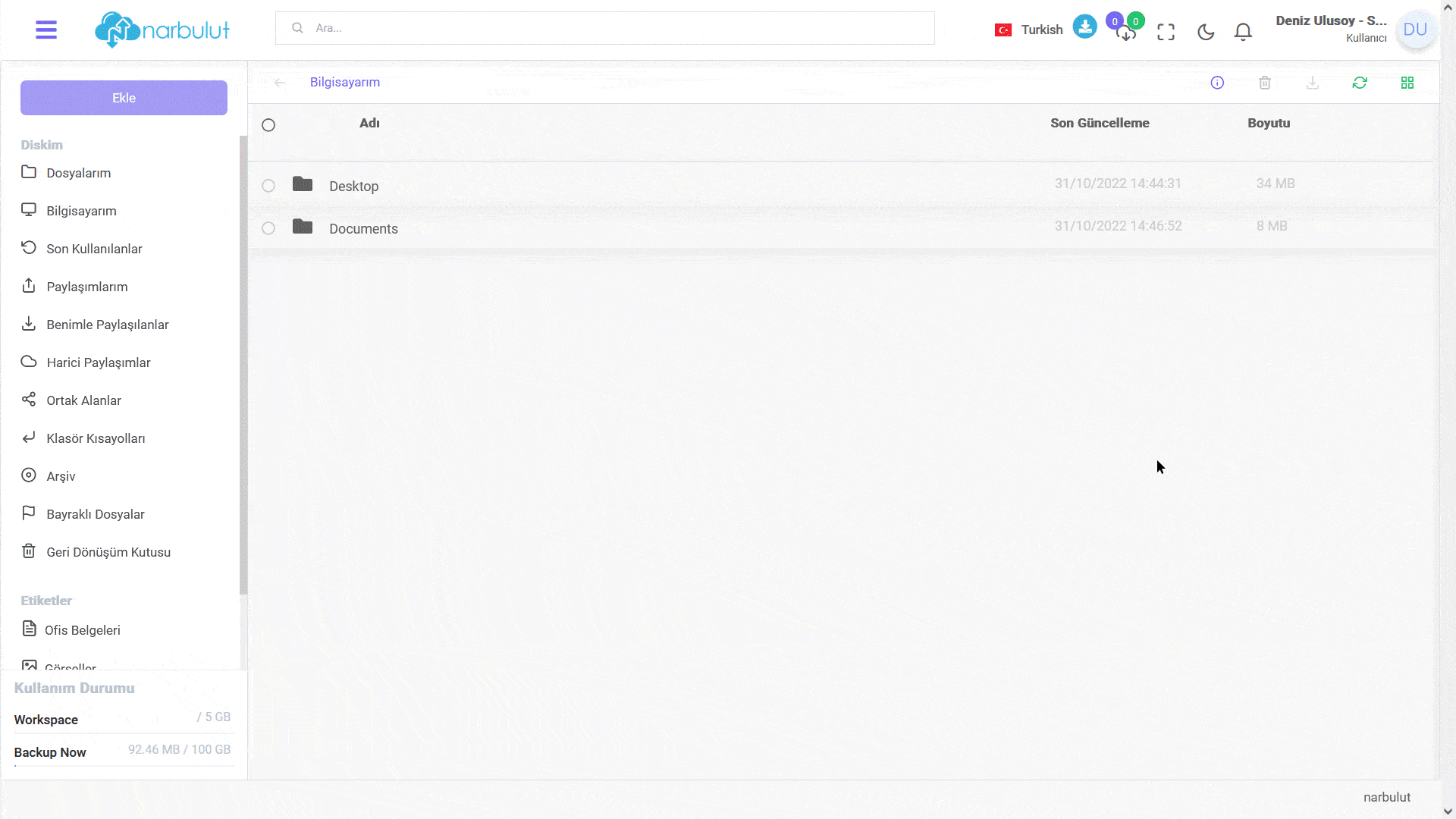
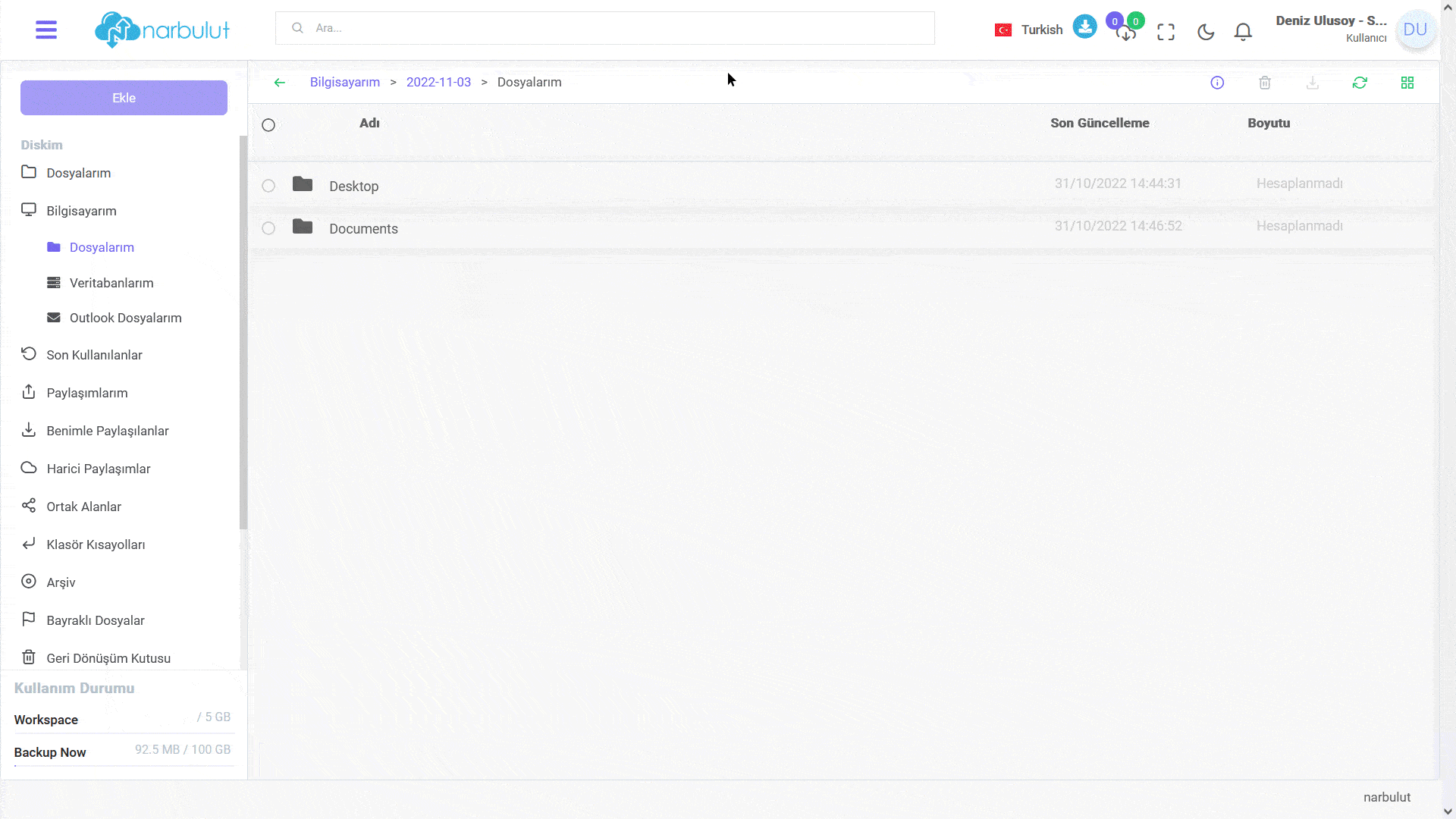
B. Veritabanlarım
Bu menüde, yedeklediğiniz SQL veri tabanlarını bulabilirsiniz. Versiyonlarını görmek için veri tabanlarının üzerine tıklayabilir ve indirme butonuna tıklayarak istediğinizi indirebilirsiniz.
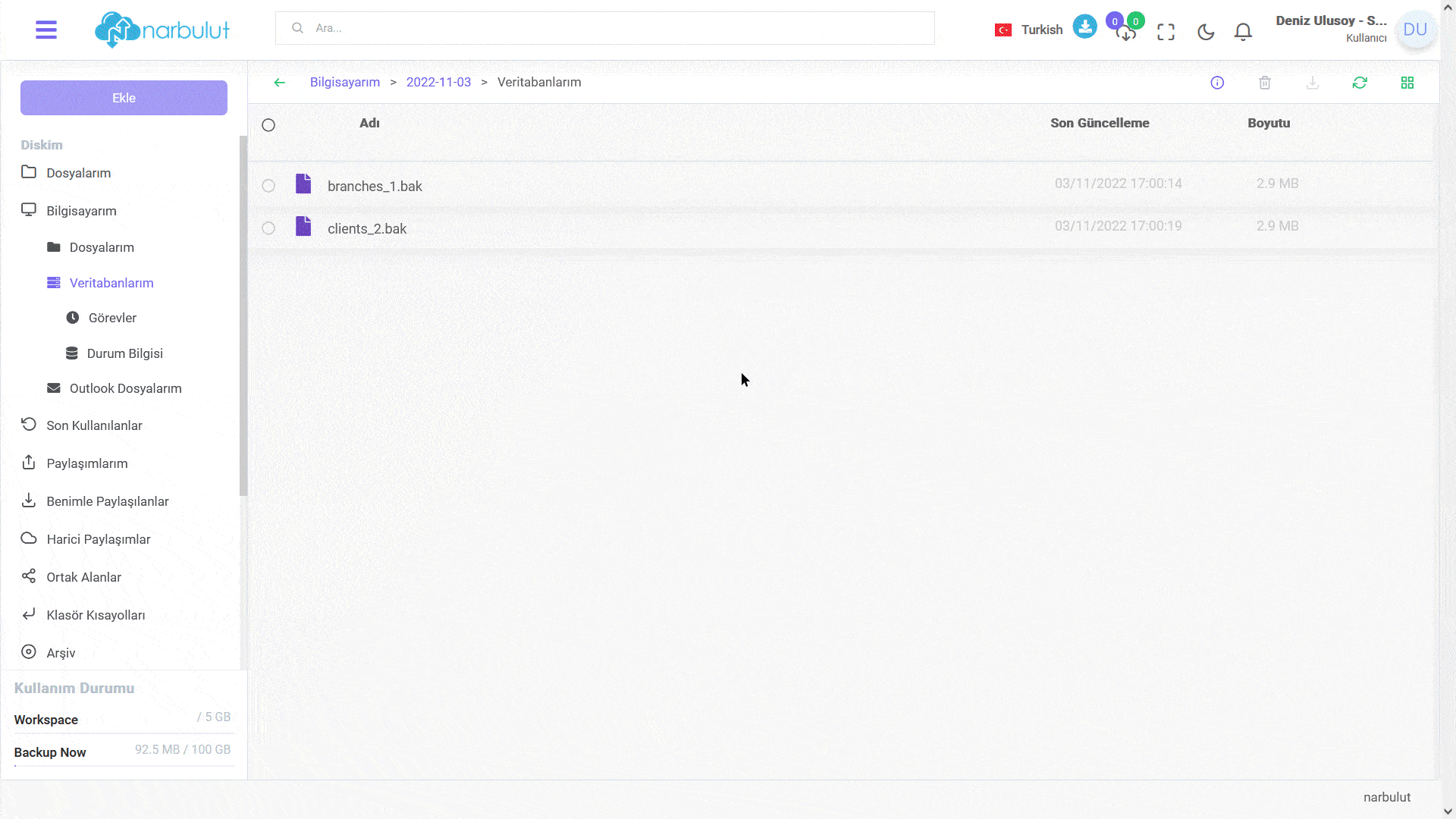
Görevler
Bu menüde, zamanladığınız SQL yedekleme görevlerinizi bulabilirsiniz.
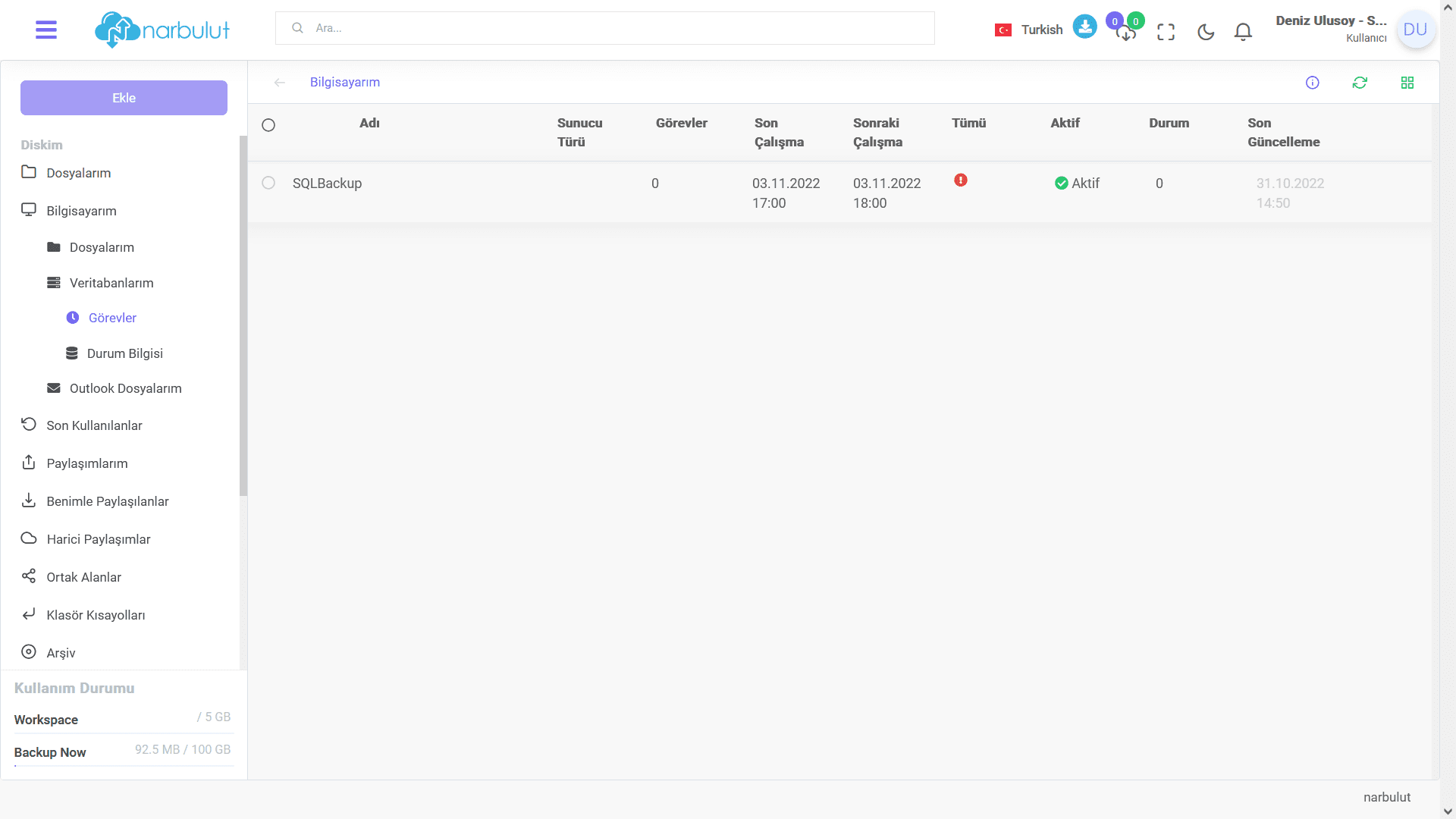
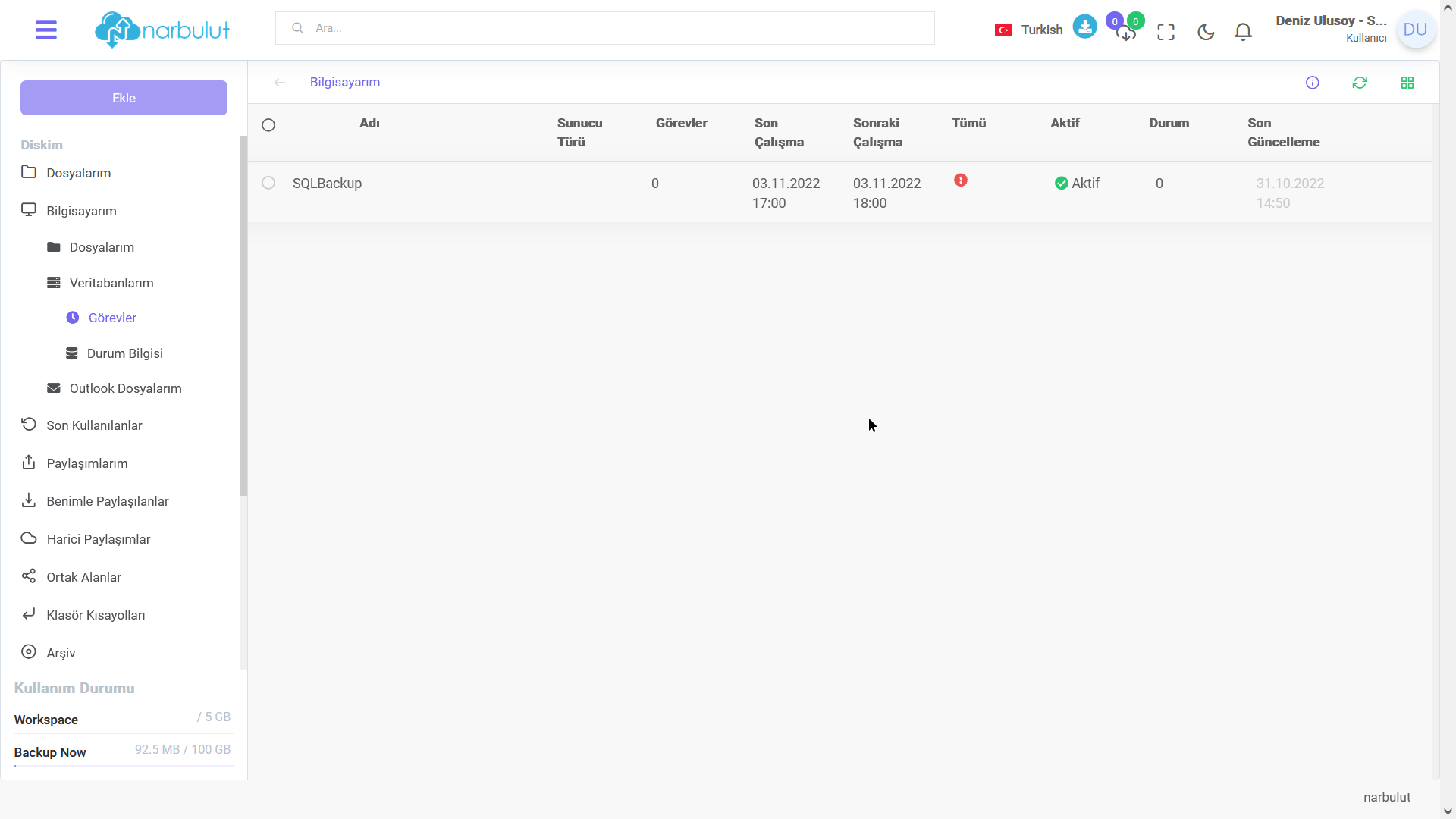
Durum Bilgisi
Bu menüde, yedeklemiş olduğunuz veri tabanlarınızın durumlarını görüntüleyebilirsiniz.
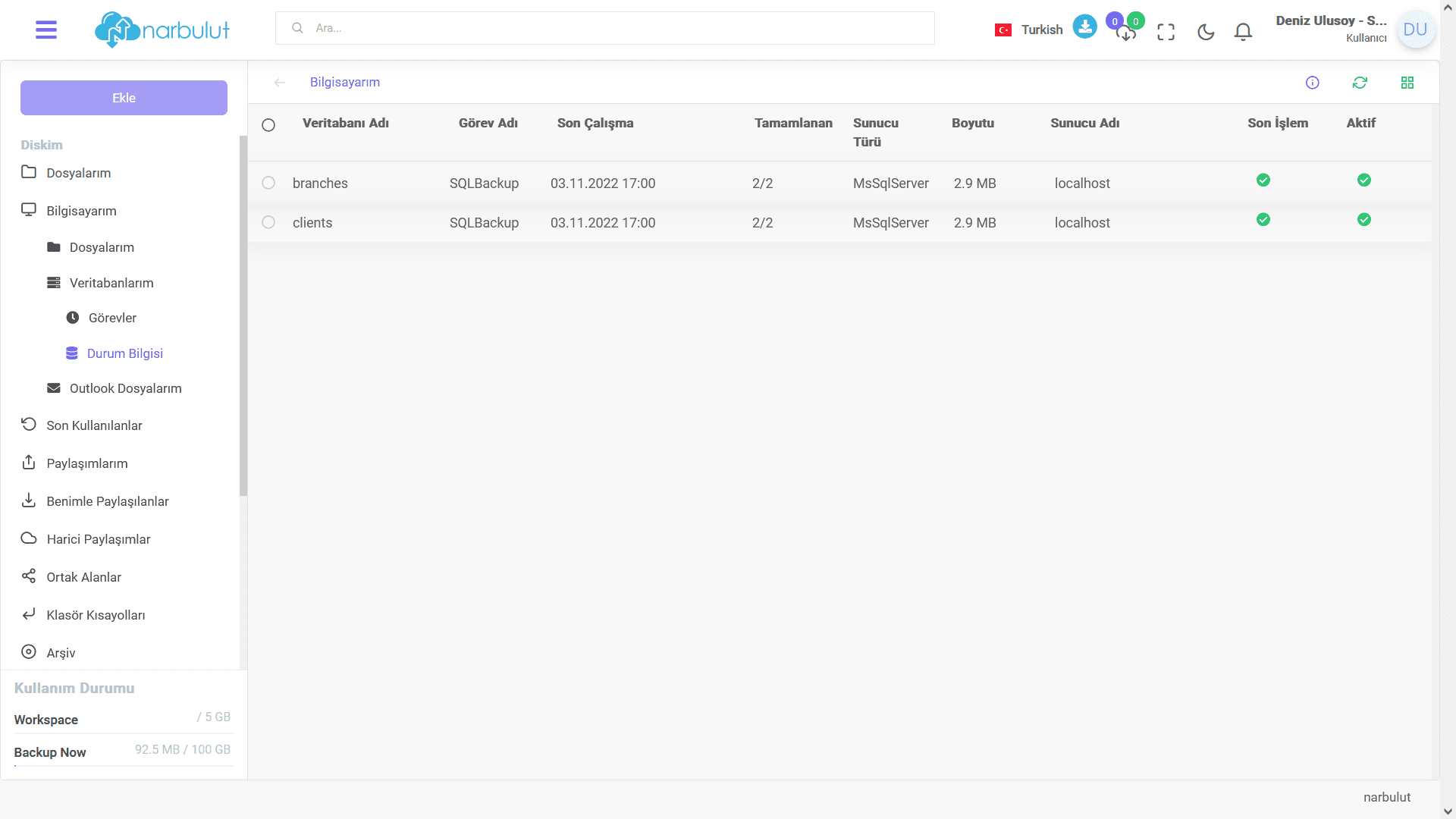
C. Outlook Dosyalarım
Bu menüde, yedeklediğiniz Outlook dosyalarının versiyonlarını görüntüleyebilir ve indirme butonuna tıklayarak dosyaları indirebilirsiniz.
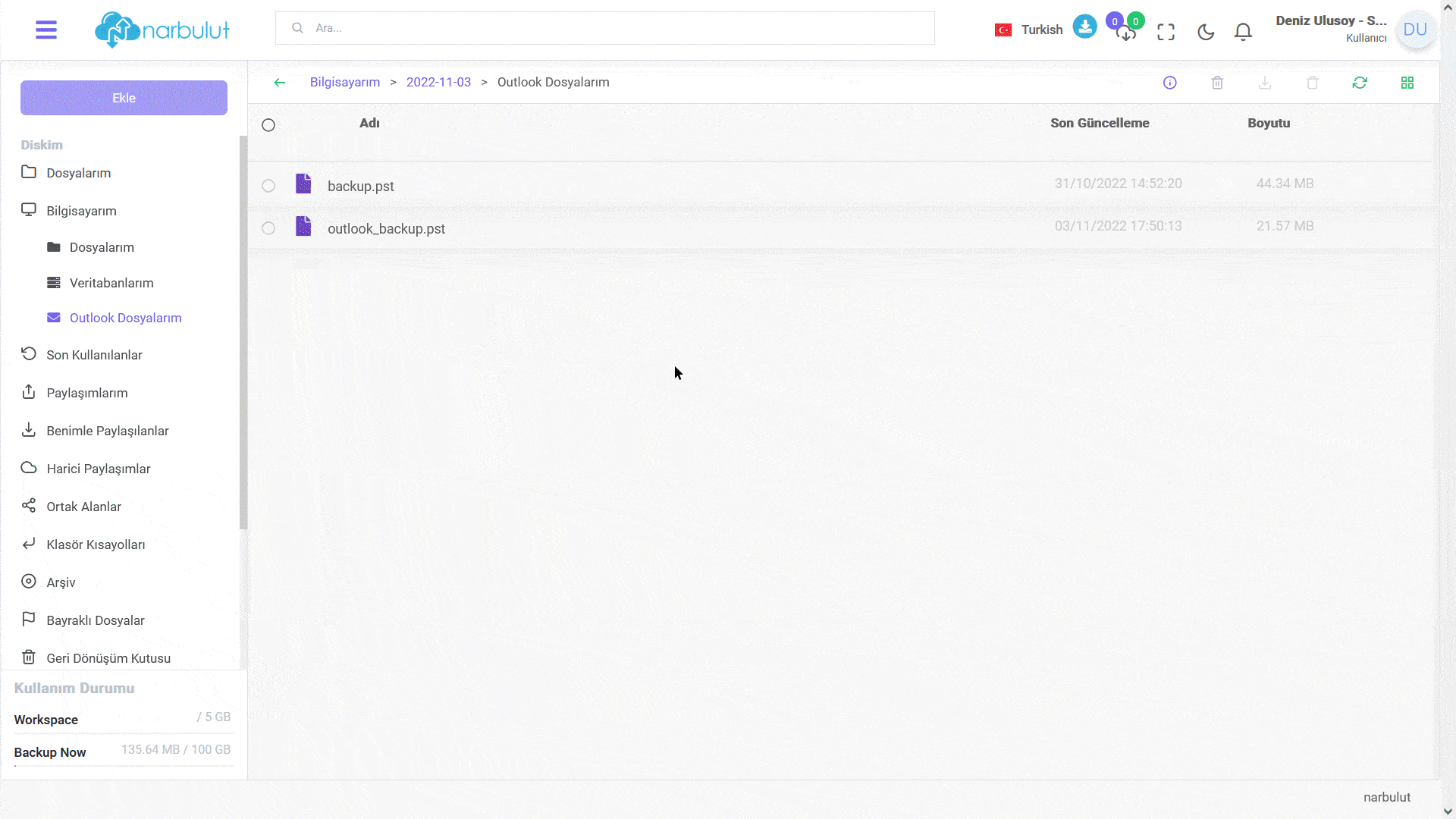
D. Silinmiş Öğeler
Sayfalardan herhangi birinde, silinen dosyaları veya klasörleri görmek için “Silinmişleri Göster” butonuna tıklayabilirsiniz.

3. Lisanslarım
Bu menüde, sahip olduğunuz lisansları görüntüleyebilirsiniz.
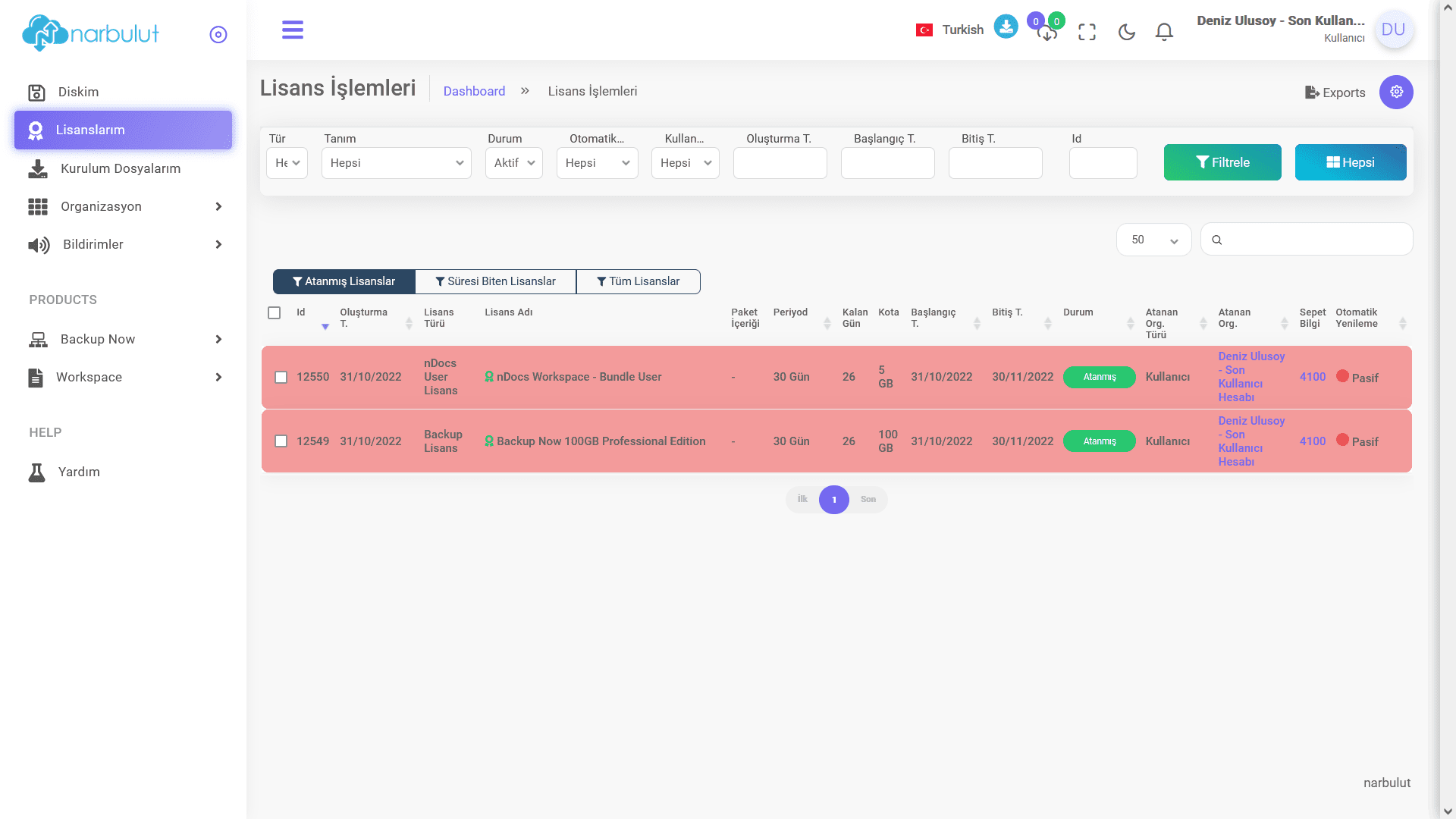
4. İki Aşamalı Doğrulama (2FA)
İki aşamalı doğrulama (2FA) özelliğini kullanmak istiyorsanız, sağ üstteki hesap adınıza ve ardından “Hesabımı Düzenle” seçeneğine tıklayın. İki aşamalı doğrulama özelliğini göreceksiniz, tek kullanımlık şifreyi alacak telefon numarasını yazın ve butonu etkinleştirdikten sonra Kaydet seçeneğine tıklayın.
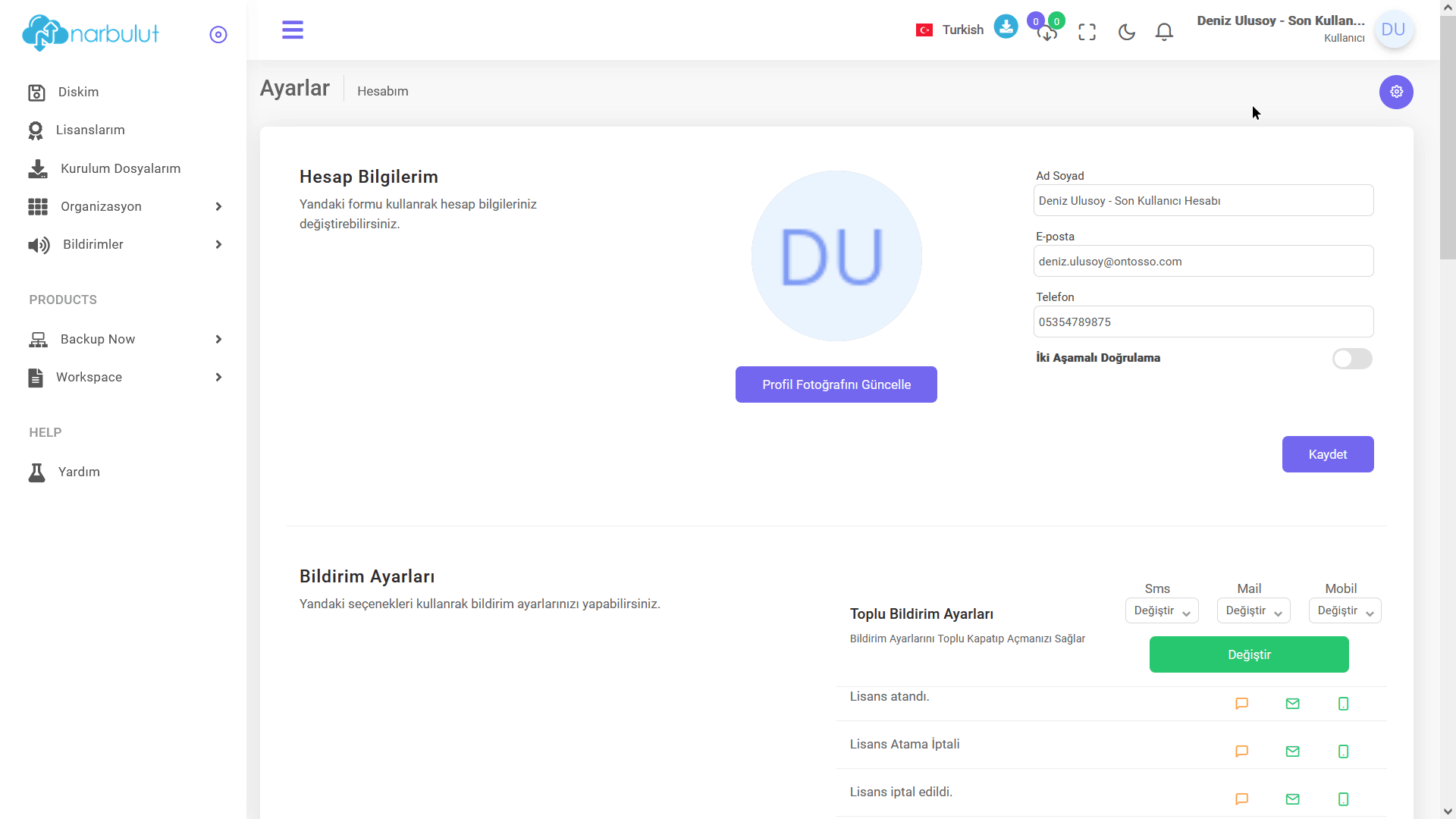
Aklınızda sorular mı var?
Tüm sorularınız için, telefon ve whatsapp hattından bize ulaşabilir, dilerseniz iletişim formunu doldurabilirsiniz. Uzman ekibimiz size en kısa sürede yardımcı olacaktır.
